目录
1.通过使用Ctrl+Alt+T键盘快捷键或单击终端图标来打开终端
(这篇博客大部分都是查找的别人的博客或者CSDN我对这些内容进行整理出来的,如果有侵权请联系我)
因为深度学习大部分用的是linux系统,而且之后很多代码也要部署到nuc和nx上,但是我刚好又在外面实习,在电脑空间不足的情况下我选择使用移动固态作为unbutu的系统盘
对于显卡的部分我放在cuda,cudnn,tensorrt一起讲
一.unbutu系统的安装
具体可以详见这位大佬的CSDN:UbuntuToGo——打造属于自己的移动固态热插拔Liniux操作系统 - Edward's blog
这里提几点需要注意的事项
1.安装的时候看好盘,不要把你默认的window盘格式化掉
2.记得选择其他选项
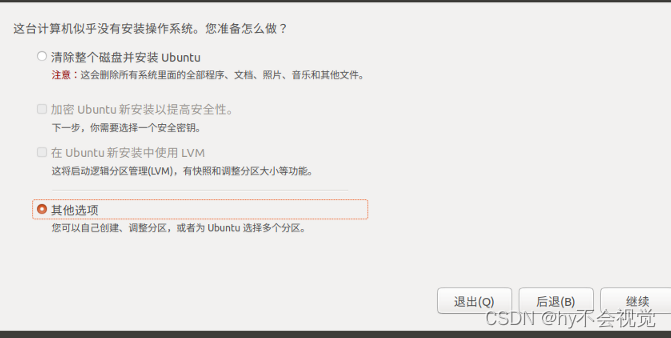
3.首先要选择你的主板对应的ubuntu版本,因为我的电脑是y9000p用20.04的话是连不上WIFE所以我采用了最新的22.04版本并且可以成功连接上WIFE
4.个人建议是安装英文版本的ubuntu之后可以在设置里面改成中文,但是文件夹名字依然为英文避免英文路径出错。
5.我移动硬盘是512g,硬盘装ubuntu系统分区是要自己去划分的;这里我给出我的分区
#以下单位为MB
swap 16384 #交换区一般给内存的大小,16g的可以多给1-2G
/home 225820 #建议多给点
/boot 1024
EIF 256
/tmp 5120 #这里是个坑,我在配置cuda的时候踩到了
/ #剩下的空间都给他,建议大点对于22的颜值我首先是表示肯定的
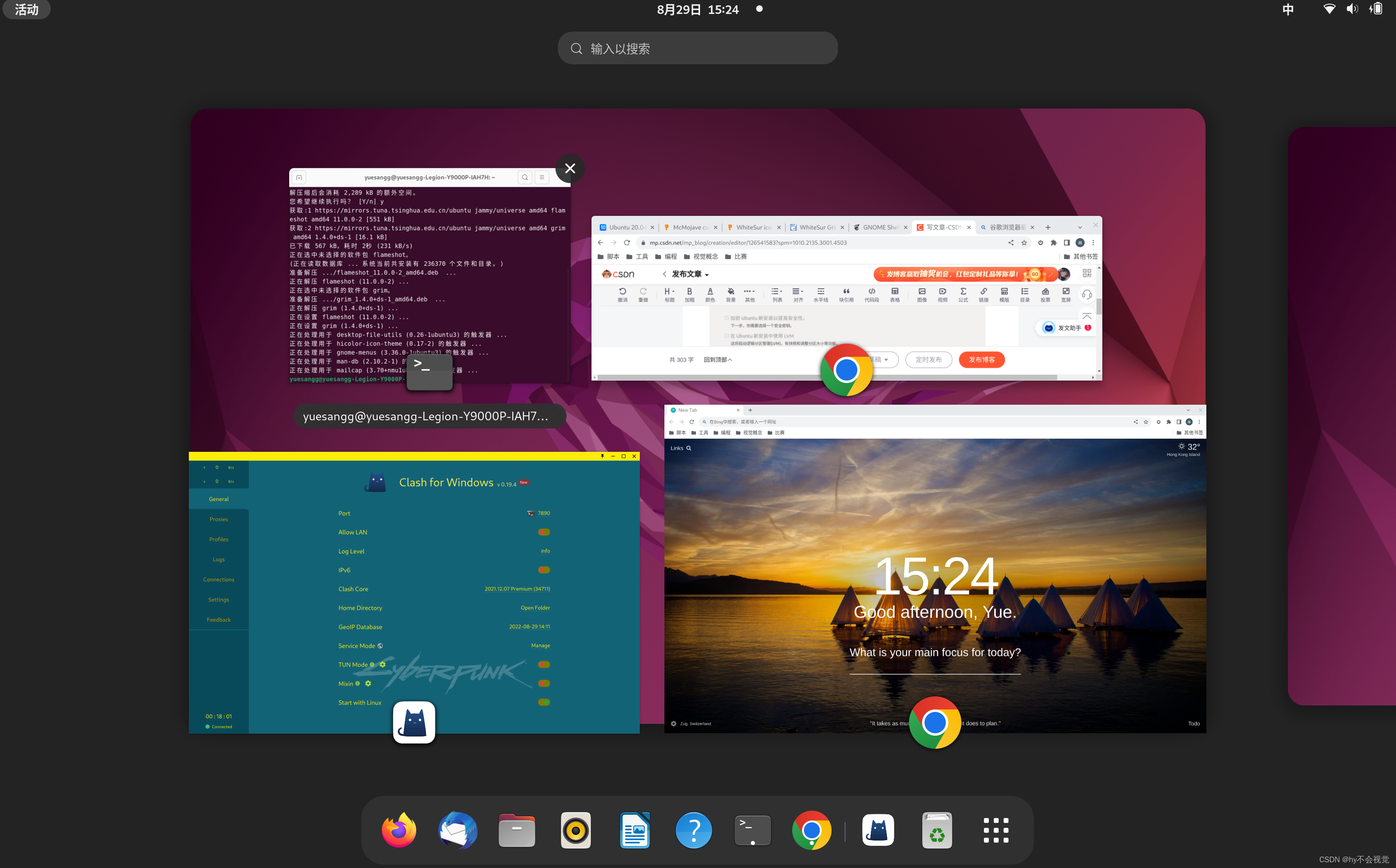
是不是有点window那味了
二.关于语言以及中文输入法
进入setting->区域与语言,之后选择管理已安装的语言
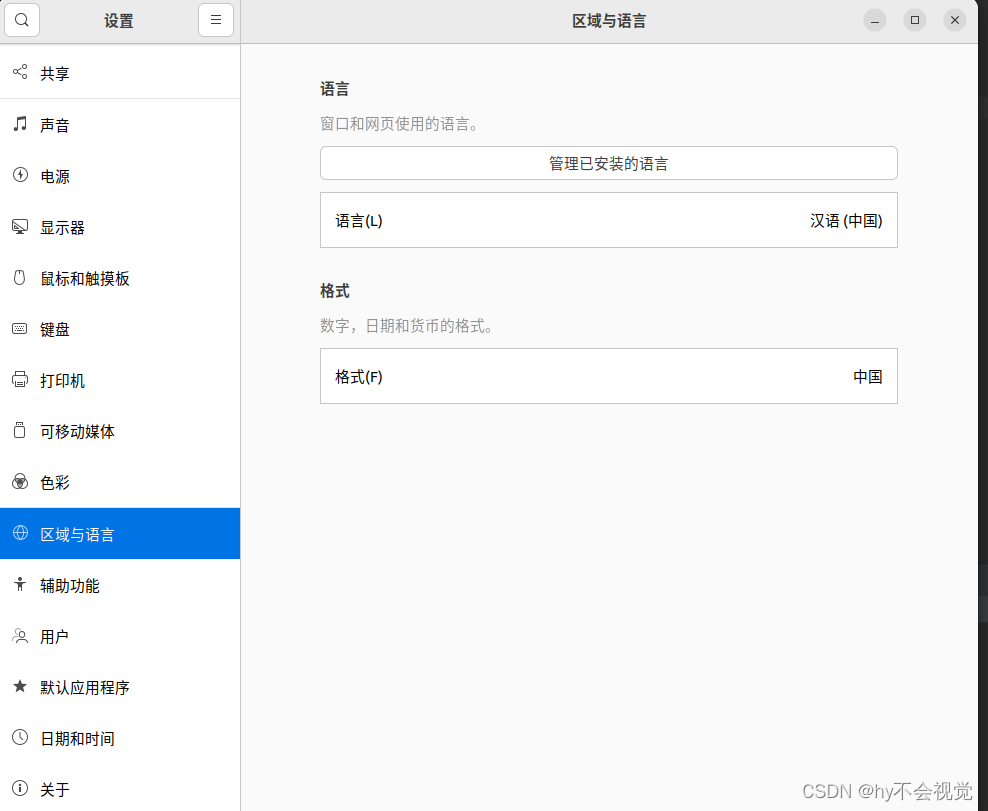
添加语言中选择汉语,
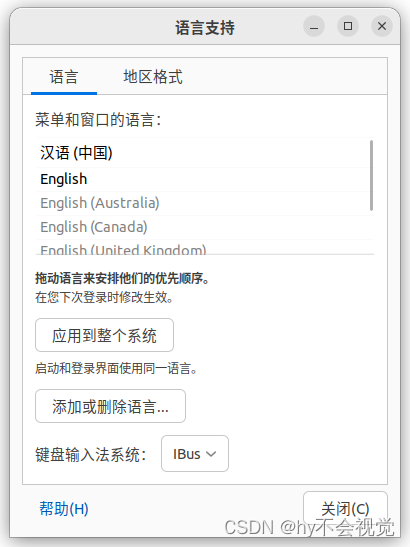
键盘这里选择+号,添加ibus中文输入法
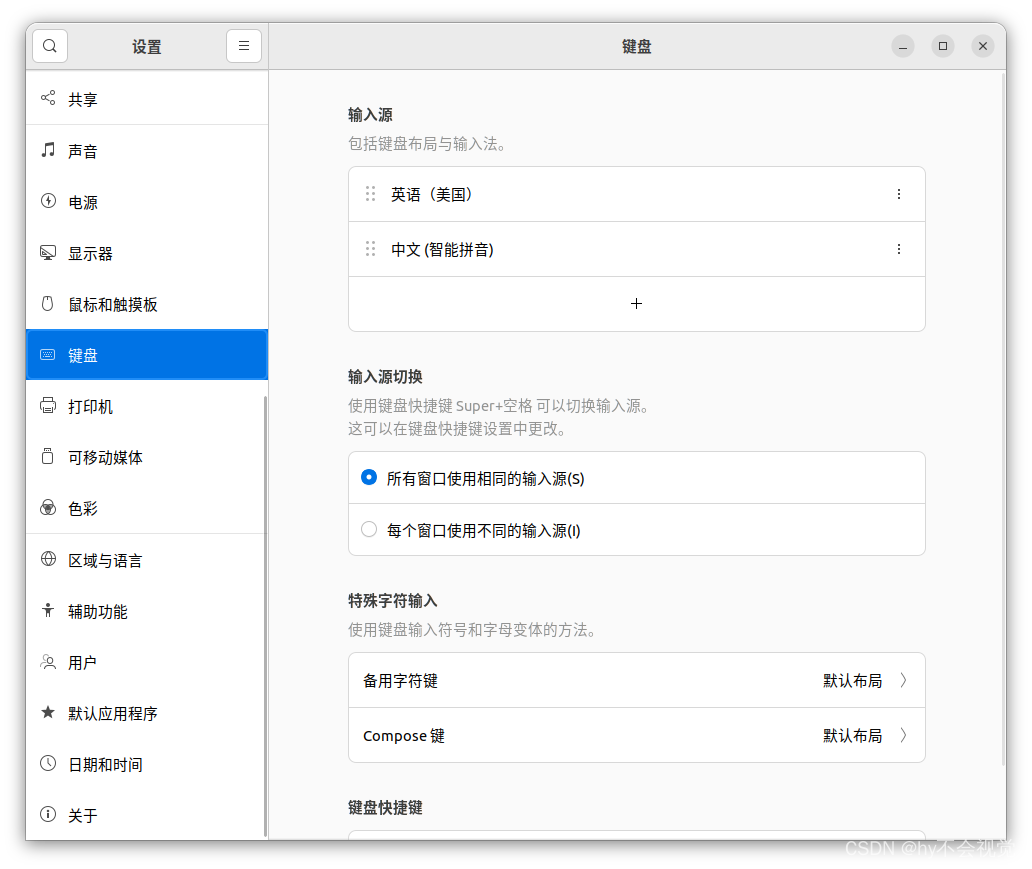
三.给ubuntu换源
sudo gedit /etc/apt/sources.list
清华
# 默认注释了源码镜像以提高 apt update 速度,如有需要可自行取消注释
deb https://mirrors.tuna.tsinghua.edu.cn/ubuntu/ jammy main restricted universe multiverse
# deb-src https://mirrors.tuna.tsinghua.edu.cn/ubuntu/ jammy main restricted universe multiverse
deb https://mirrors.tuna.tsinghua.edu.cn/ubuntu/ jammy-updates main restricted universe multiverse
# deb-src https://mirrors.tuna.tsinghua.edu.cn/ubuntu/ jammy-updates main restricted universe multiverse
deb https://mirrors.tuna.tsinghua.edu.cn/ubuntu/ jammy-backports main restricted universe multiverse
# deb-src https://mirrors.tuna.tsinghua.edu.cn/ubuntu/ jammy-backports main restricted universe multiverse
deb https://mirrors.tuna.tsinghua.edu.cn/ubuntu/ jammy-security main restricted universe multiverse
# deb-src https://mirrors.tuna.tsinghua.edu.cn/ubuntu/ jammy-security main restricted universe multiverse
# 预发布软件源,不建议启用
# deb https://mirrors.tuna.tsinghua.edu.cn/ubuntu/ jammy-proposed main restricted universe multiverse
# deb-src https://mirrors.tuna.tsinghua.edu.cn/ubuntu/ jammy-proposed main restricted universe multiverse
阿里
deb http://mirrors.aliyun.com/ubuntu/ jammy main restricted universe multiverse
deb-src http://mirrors.aliyun.com/ubuntu/ jammy main restricted universe multiverse
deb http://mirrors.aliyun.com/ubuntu/ jammy-security main restricted universe multiverse
deb-src http://mirrors.aliyun.com/ubuntu/ jammy-security main restricted universe multiverse
deb http://mirrors.aliyun.com/ubuntu/ jammy-updates main restricted universe multiverse
deb-src http://mirrors.aliyun.com/ubuntu/ jammy-updates main restricted universe multiverse
deb http://mirrors.aliyun.com/ubuntu/ jammy-proposed main restricted universe multiverse
deb-src http://mirrors.aliyun.com/ubuntu/ jammy-proposed main restricted universe multiverse
deb http://mirrors.aliyun.com/ubuntu/ jammy-backports main restricted universe multiverse
deb-src http://mirrors.aliyun.com/ubuntu/ jammy-backports main restricted universe multiverse
中科大
deb https://mirrors.ustc.edu.cn/ubuntu/ jammy main restricted universe multiverse
deb-src https://mirrors.ustc.edu.cn/ubuntu/ jammy main restricted universe multiverse
deb https://mirrors.ustc.edu.cn/ubuntu/ jammy-updates main restricted universe multiverse
deb-src https://mirrors.ustc.edu.cn/ubuntu/ jammy-updates main restricted universe multiverse
deb https://mirrors.ustc.edu.cn/ubuntu/ jammy-backports main restricted universe multiverse
deb-src https://mirrors.ustc.edu.cn/ubuntu/ jammy-backports main restricted universe multiverse
deb https://mirrors.ustc.edu.cn/ubuntu/ jammy-security main restricted universe multiverse
deb-src https://mirrors.ustc.edu.cn/ubuntu/ jammy-security main restricted universe multiverse
deb https://mirrors.ustc.edu.cn/ubuntu/ jammy-proposed main restricted universe multiverse
deb-src https://mirrors.ustc.edu.cn/ubuntu/ jammy-proposed main restricted universe multiverse
(个人觉得中科大的比较快)然后
sudo apt-get update
sudo apt-get upgrade
完成ubuntu源的更新
四.下载谷歌浏览器
1.通过使用Ctrl+Alt+T键盘快捷键或单击终端图标来打开终端
使用wget下载最新的Google Chrome .deb软件包:
wget https://dl.google.com/linux/direct/google-chrome-stable_current_amd64.deb2.安装Google Chrome
在Ubuntu上安装软件包需要管理权限。以具有sudo特权的用户身份运行以下命令,以.deb在系统上安装Chrome 软件包:
sudo apt install ./google-chrome-stable_current_amd64.deb个人建议最好科学上网一下可以把window下谷歌的一些配置导入进来
五.微信的安装
添加仓库
sudo apt-get update
sudo wget -O- https://deepin-wine.i-m.dev/setup.sh | sh
安装
sudo apt-get install synaptic
sudo apt-get remove --purge synaptic
--purge是删除了配置文件。
进入新得力
sudo synaptic 进入后的界面
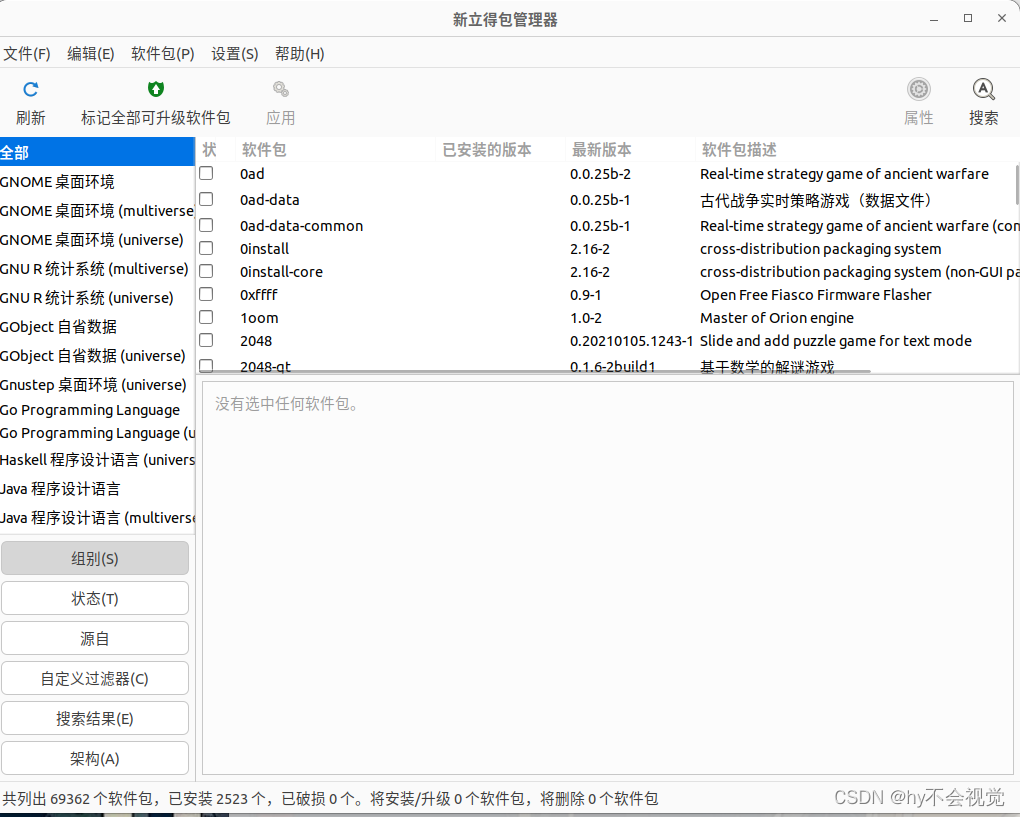
搜索微信后直接安装

六.ubuntu界面的美化
ubuntu22是基于gone美化的,我装了一次kde界面然后我就重装了我的系统.....先上才艺
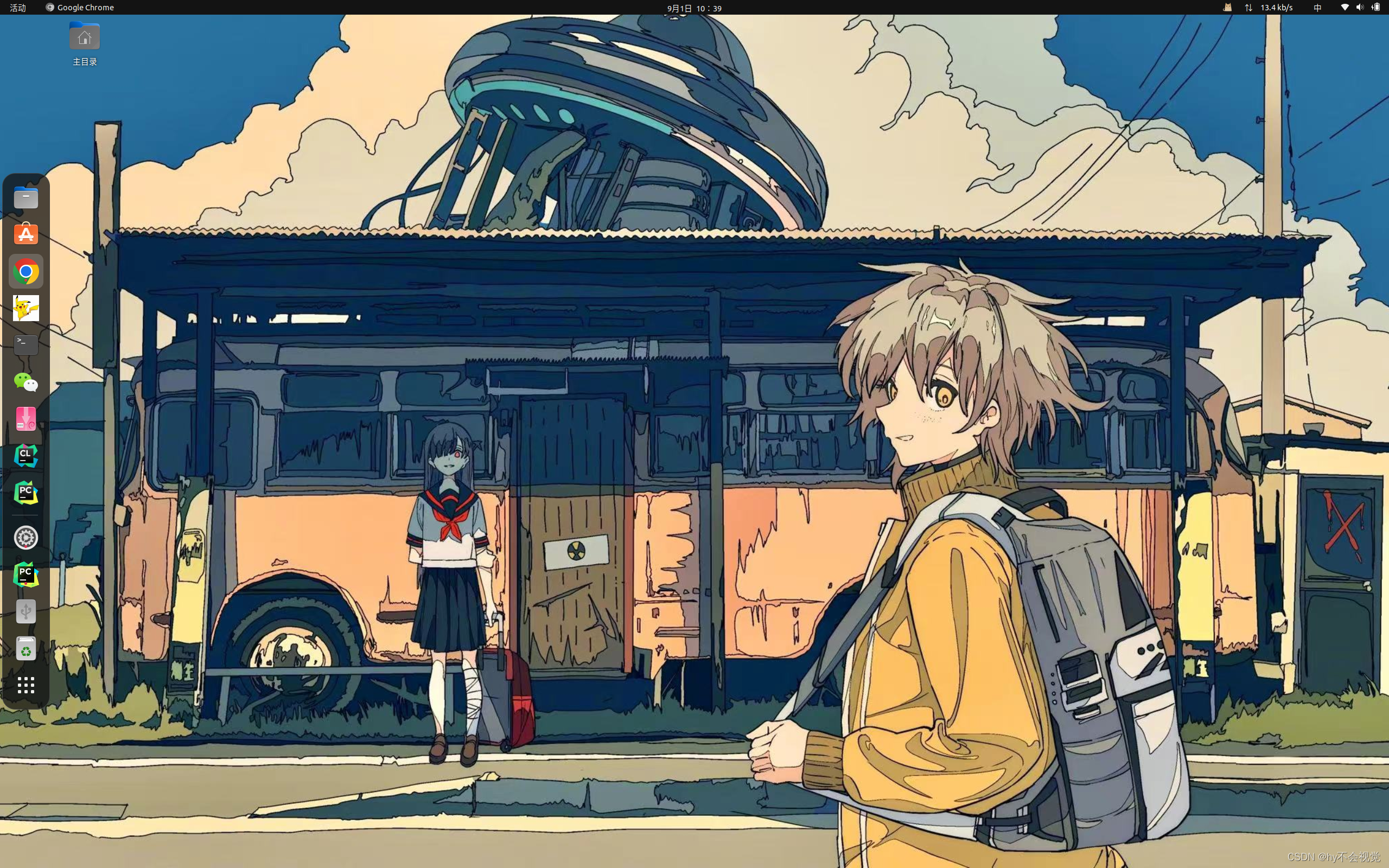
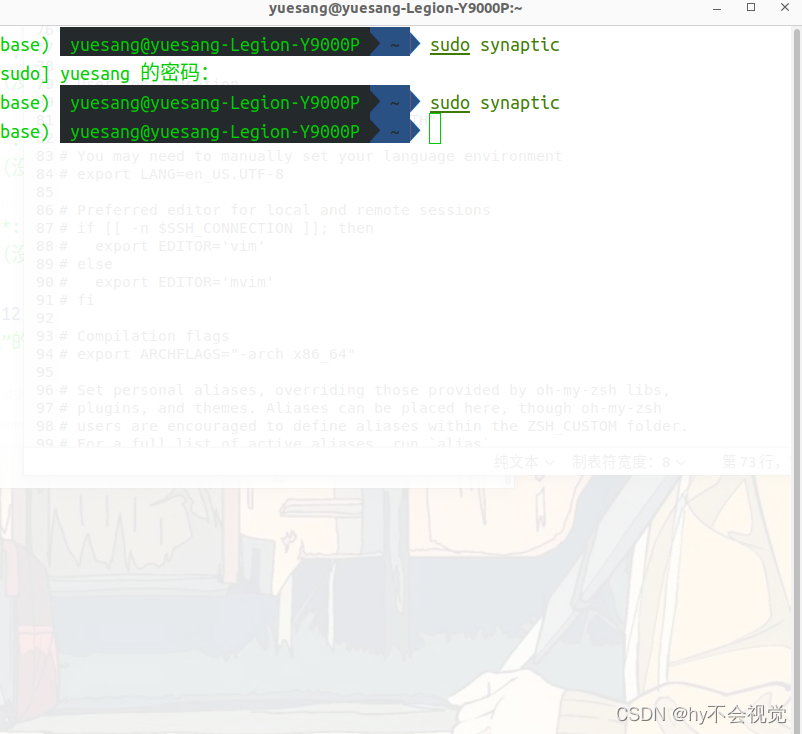
1.gone美化
首先依赖安装
sudo apt update
sudo apt install gnome-tweaks chrome-gnome-shell
sudo apt install gtk2-engines-murrine gtk2-engines-pixbuf
sudo apt install sassc optipng inkscape libcanberra-gtk-module libglib2.0-dev libxml2-utilsgnome 插件的网址是:https://extensions.gnome.org
这里建议科学上网,直接去谷歌商店安装
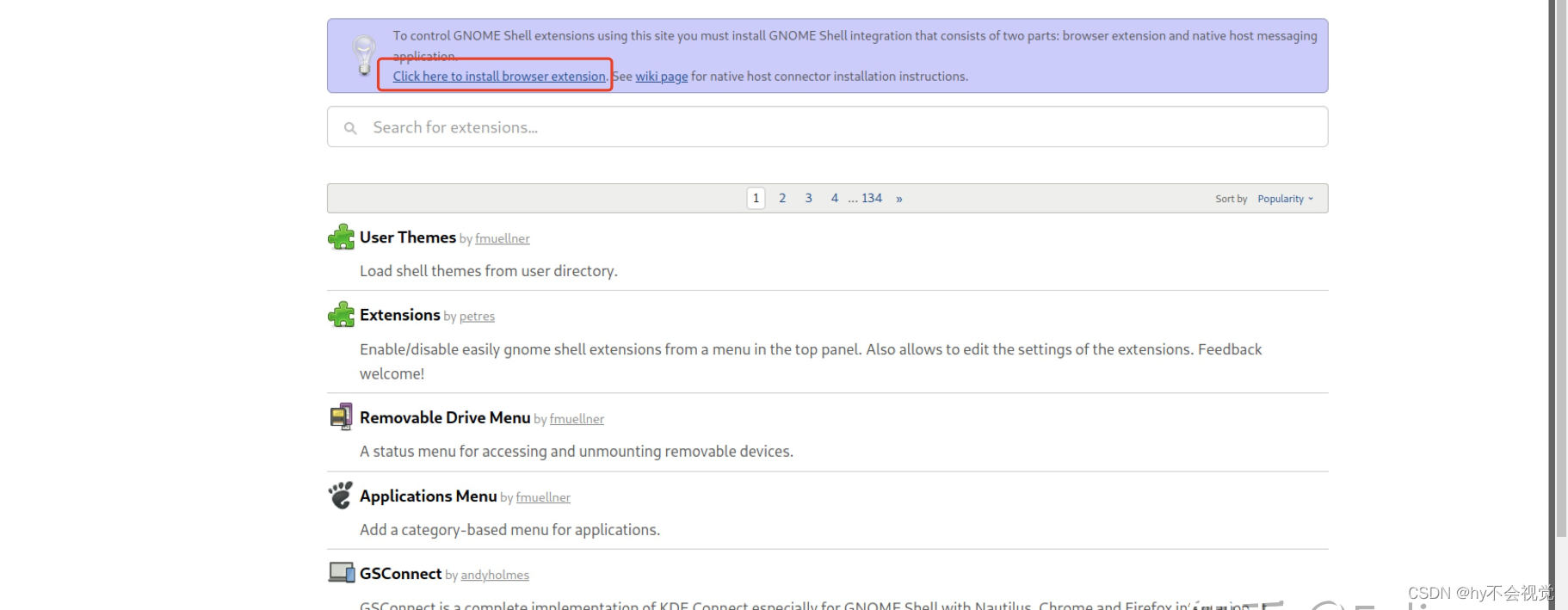
这是进入之后的页面
- user themes(可以把ubuntu换成mac样子的格式)
- dash to dock(像我页面中最左边那个一样)
- netspeed(网速测试)
这几个是我装的插件
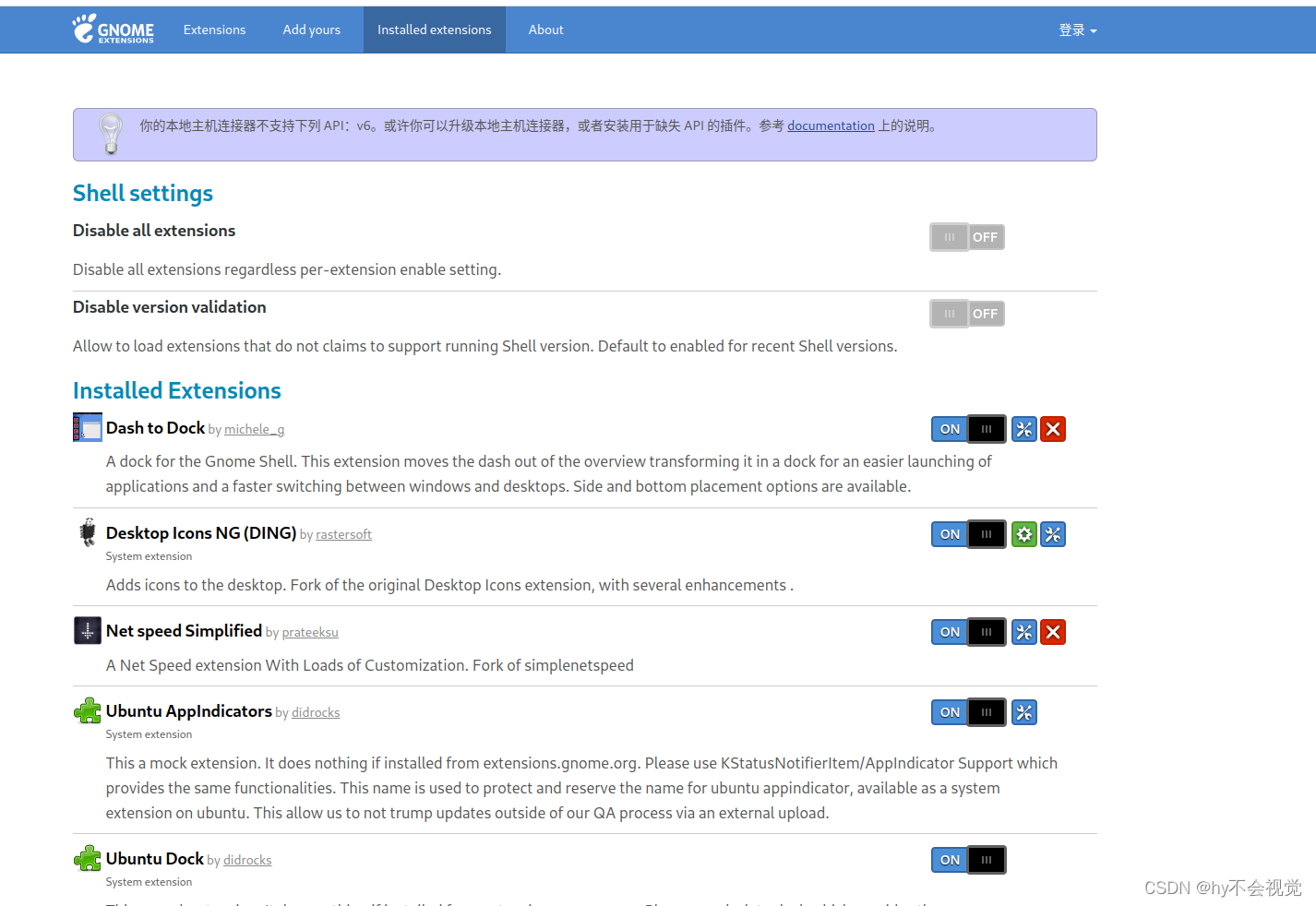 按照好后进入这个页面进行插件的打开,点击dash to dock的设置按钮就可以进行修改了
按照好后进入这个页面进行插件的打开,点击dash to dock的设置按钮就可以进行修改了
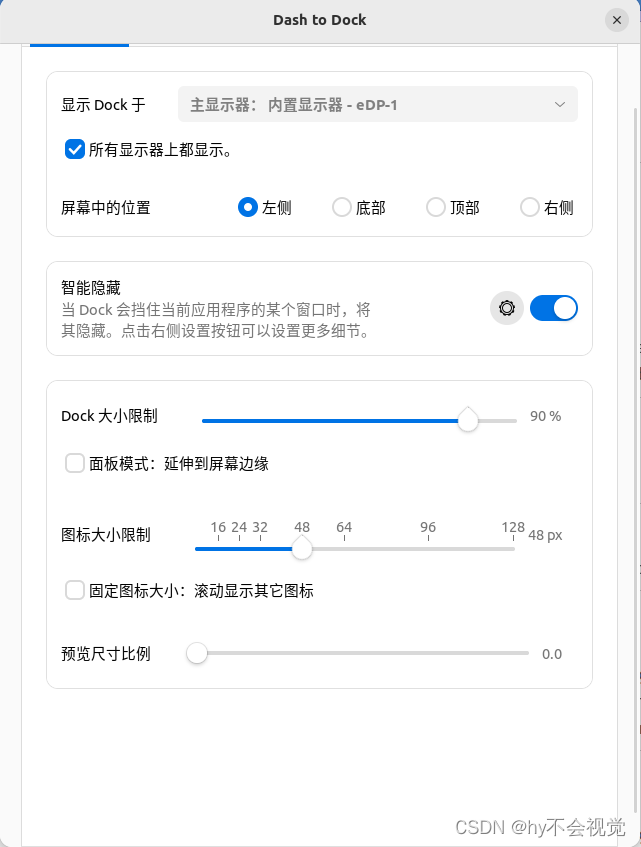
美化包都可以从 https://www.gnome-look.org 这个网站下载的
Ubuntu 22.04 为所有用户提供的默认存放主题的文件夹分别如下:
- 主题包:/usr/share/themes/
将下载好的主题包解压到这个目录,或者解压后拷贝到这个目录。
- Icons 图标:/usr/share/icons
将下载好的 Icons 图标解压到这个目录,或者解压后拷贝到这个目录。
- 鼠标图标:/usr/share/icons
将下载好的鼠标图标解压到这个目录,或者解压后拷贝到这个目录。
- 选择下载的壁纸图片,右键设置为壁纸即可。
上面的操作一定要保证正确无误,接下来就可以选择这些主题包,并让其生效了。
打开 gnome-tweaks 工具,如下图:
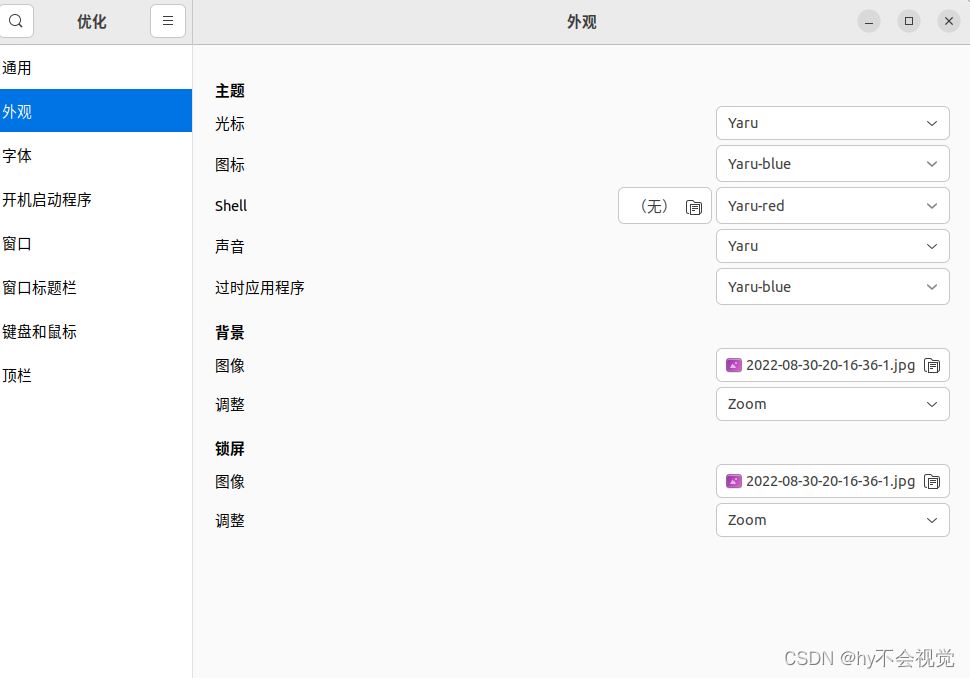
就可以开始自定义自己的ubuntu
(这个部分详细可见:Ubuntu 20.04 桌面美化 - 知乎 我是主题的配置是按照这个大佬的来的)
2.oh-my-zsh的安装
说实话ubuntu自带的终端还是不够帅diao炸的所以我们玩的花一点,
zsh的安装
# 安装zsh
sudo apt install zsh
# 然后将zsh设置为默认shell:
chsh -s /bin/zsh
PS:
echo $SHELL: 可以通过echo $SHELL查看当前默认的shell,如果没有改为/bin/zsh,需要重启shell。cat /etc/shells: 查看系统内已安装的shell
git的安装
sudo apt install git安装oh-my-zsh
# 方式一
wget https://github.com/robbyrussell/oh-my-zsh/raw/master/tools/install.sh -O - | sh
# 方式二
wget https://github.com/robbyrussell/oh-my-zsh/raw/master/tools/install.sh
bash ./install.sh
安装后
字体的安装,没有安装图形会出现乱码(别问我怎么知道的)
下载最新版本的符号字体和字体配置文件(下载好后直接点击文件安装就可)
wget https://github.com/powerline/powerline/raw/develop/font/PowerlineSymbols.otf
wget https://github.com/powerline/powerline/raw/develop/font/10-powerline-symbols.confpowerline字体安装
# 下载
git clone https://github.com/powerline/fonts.git
# 进入文件夹并安装
cd fonts
./install.sh安装 Awesome-Terminal Fonts字体
git clone https://github.com/gabrielelana/awesome-terminal-fonts.git
cd awesome-terminal-fonts
./install.sh
安装nerd-fonts
#下载
git clone https://github.com/ryanoasis/nerd-fonts.git
#安装同上
更新字体到缓存
fc-cache -vf /usr/share/fonts
#vf是你的个人字体路径需要寻找一下装在哪里
#以下三个目录都是字体目录
#/usr/share/fonts
#/usr/local/share/fonts
#/home/<username>/.fonts< ( <username>是你的用户名)要是还是出现错误的情况,可以直接打开终端
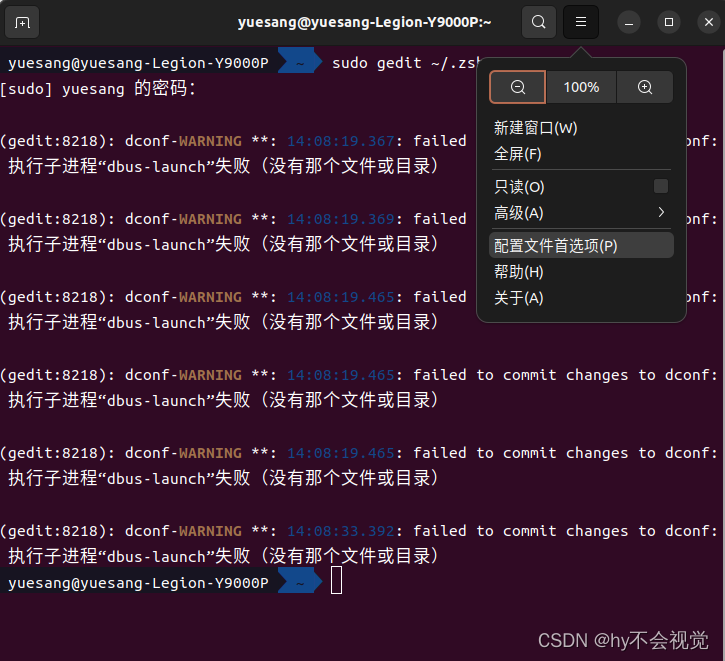
然后选择
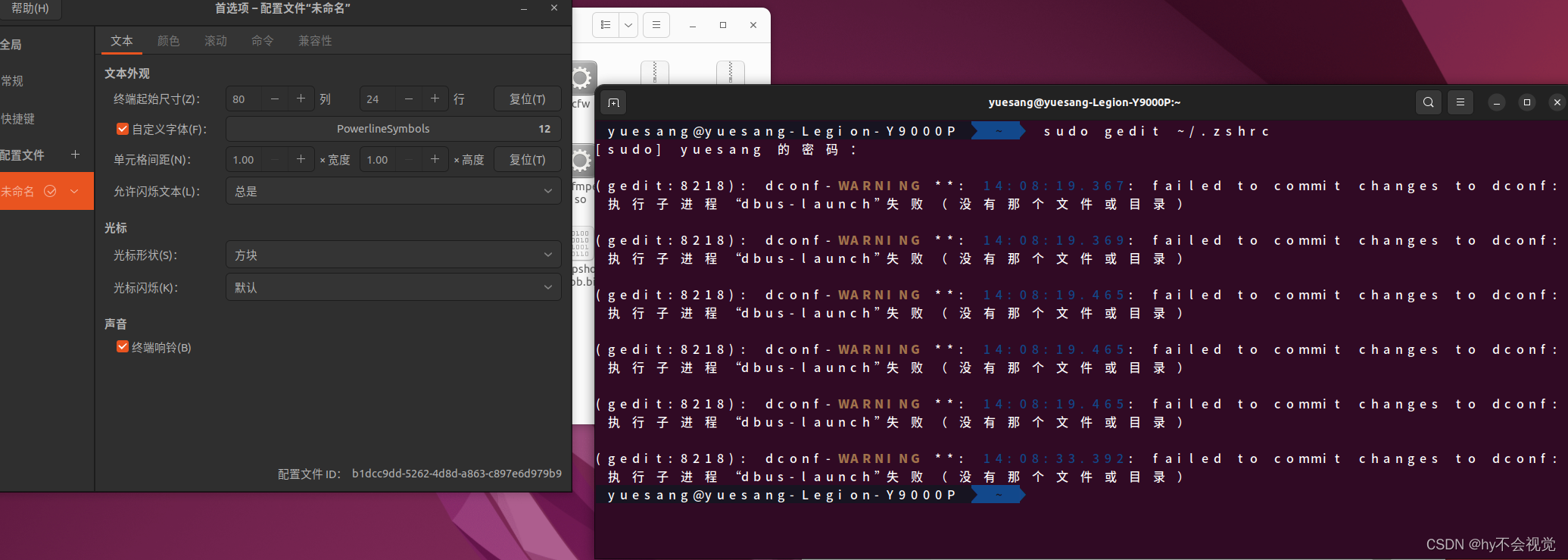
这个时候字会变得很丑,我们把自定义字体关掉就可以了啦

(这个地方我也没有搞的很明白,但是如果你的图形没办法像我一样正常显示估计就是字体问题可以自行百度poerline字体的安装方法)
配置oh-my-zsh主题
使用sudo gedit ~/.zshrc编辑.zshrc,将ZSH_THEME项改为:
ZSH_THEME="agnoster"
使用source ~/.zshrc命令更新。
oh-my-sh插件的安装
zsh-autosuggestions的安装(命令行命令键入时的历史命令建议插件)
git clone https://github.com/zsh-users/zsh-autosuggestions ${ZSH_CUSTOM:-~/.oh-my-zsh/custom}/plugins/zsh-autosuggestions
zsh-syntax-highlighting的安装(命令行语法高亮插件)
git clone https://github.com/zsh-users/zsh-syntax-highlighting.git ${ZSH_CUSTOM:-~/.oh-my-zsh/custom}/plugins/zsh-syntax-highlighting
主题的修改以及插件的安装
sudo gedit ~/.zshrc
#不是添加而是找到对对应的变量进行修改
#修改主题:ZSH_THEME
ZSH_THEME="agnoster"
plugins=(
git zsh-autosuggestions zsh-syntax-highlighting
)
#修改插件
plugins=(
git extract autojump zsh-autosuggestions zsh-syntax-highlighting
)最后source ~/.zshrc一下。
七.关于终端的美化
可以看这个大佬的CSDN:ubuntu下修改终端字体颜色以及terminator字体美化_zhangjiali12011的博客-CSDN博客_terminator 美化
ubuntu的安装基本到此结束,有什么问题或者错误欢迎私信我





















 1146
1146











 被折叠的 条评论
为什么被折叠?
被折叠的 条评论
为什么被折叠?








